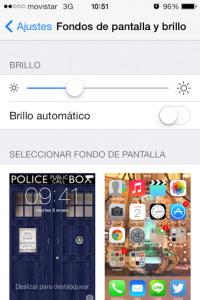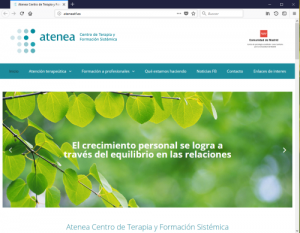En este tutorial vamos a aprender a configurar un equipo para que podamos trabajar con más de un monitor. Para ello necesitaremos un cable VGA (en el caso de que nuestro equipo no tenga conexión VGA, sería necesario adquirir un adaptador VGA-USB) o un HDMI (si el monitor que vamos a usar es una televisión nueva). En el caso de que nuestro equipo y/o la televisión sean más antiguos, entonces necesitaremos otro adaptador especial, como un Euroconector o un DVI. Para saber cuál es el cable y/o adaptador que más nos conviene, revisaremos los puertos de salida de vídeo de la tarjeta gráfica.
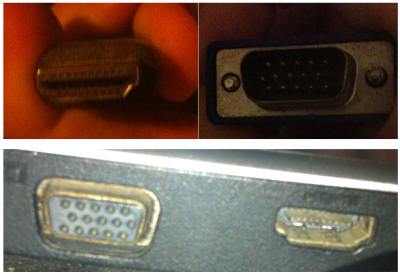
Una vez conectado el monitor al equipo, y dependiendo del sistema operativo que utilicemos, seguiremos los siguientes pasos:
Si es Windows:
1. Iremos a Inicio/Panel de control/Pantalla y, en el menú de la izquierda, clicamos en Conectar a proyector. Nos saldrá una ventanita emergente en el que podremos elegir entre duplicar pantalla, extender el escritorio o usar sólo el proyector.
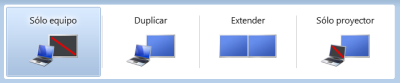
El atajo rápido para acceder a este menú es botón Windows + P. Si se trata de un portátil, además, existe otro atajo de teclado que depende del fabricante. El icono que simboliza este atajo es o un recuadro entre dos barras o un portátil con una pantalla de más. Pulsamos FN + esa tecla y nos saldrá la misma ventana.
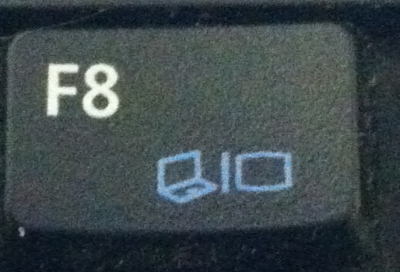
2. Si sigue sin funcionar, revisaremos la resolución de la pantalla del equipo. Para ello iremos a Inicio/Panel de control/Pantalla/Ajuste de resolución. Debemos de bajarla o subirla dependiendo de la resolución del monitor, para que se vean perfectamente.
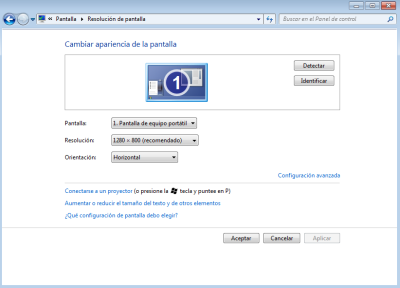
3. Por último, revisaremos las propiedades de la tarjeta gráfica. En Panel de control buscaremos la aplicación que permite modificar sus opciones. En nuestro caso, como es una NVIDIA, pues haremos clic en Panel de control de NVIDIA.
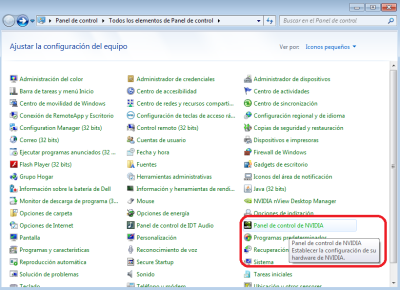
Todas las tarjetas gráficas tienen un software que funcionan de manera similar.
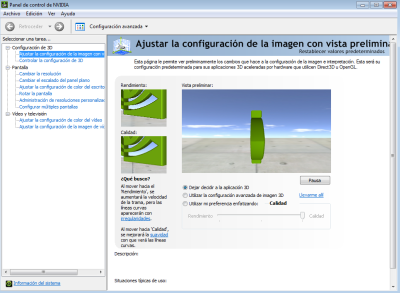
Al terminar debería funcionar.
4. Si sigue sin funcionar, es posible que el cable o el adaptador estén defectuosos o mal conectados.
Si es Mac:
1. Iremos a Manzana/Preferencias de Sistema.
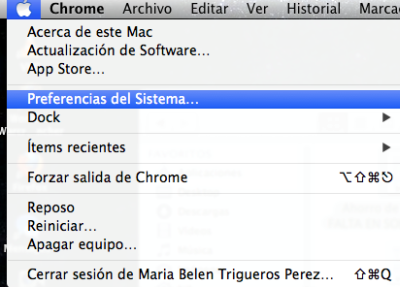
2. Marcamos la opción Pantallas.
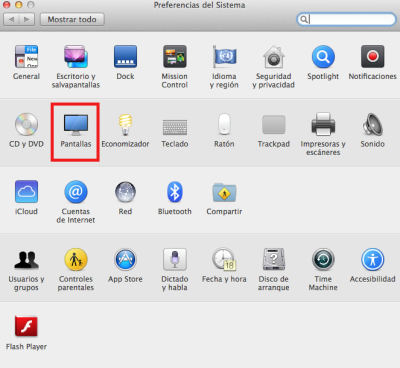
3. En Pantalla AirPlay nos indicarán si se ha conectado un monitor. Si señalamos Resolución Ajustada, podremos modificar la resolución de pantalla por si tenemos algún problema de compatibilidad.
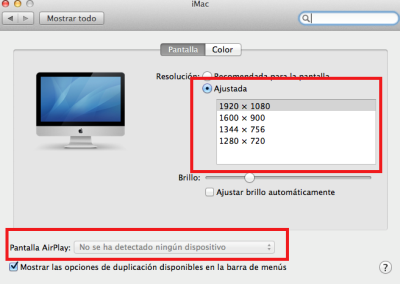
Si se trata de Linux (Ubuntu, por ejemplo), debemos ir a Preferencias del sistema y luego a Pantalla.